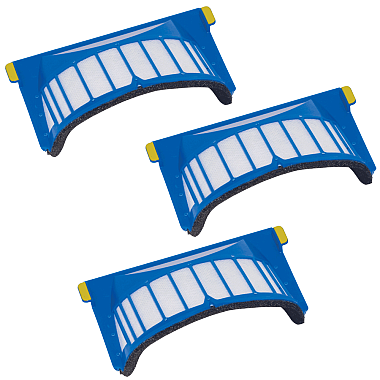Роботы пылесосы Roomba, Braava в наличии в Воронеже (ул. Фр. Энгельса, 12)
У нас Вы можете лично протестировать различные модели,
получить консультацию специалиста и сделать правильный выбор !
- Акции Подарки
- Робот пылесос, моющий робот пылесос, робот уборщик
- Робот пылесос: видео
- Анатомия Braava Jet
- Вопросы и ответы
- Робот пылесос Roomba. Технология LightHouse.
- Сервис и поддержка
- Инструкции на русском
- Коды ошибок робота пылесоса Roomba
- Все статьи
- История робототехники
- Кое-что о пыли
- Открытый интерфейс (ROI) в iRobot Roomba
- Пылесос Румба выручает!
- Что такое моющий робот?
- iRobot Roomba. Открытый интерфейс ROI
Открытый интерфейс (ROI) в iRobot Roomba
В предыдущей статье, посвящённой Открытому Интерфейсу, мы затронули тему физического соединения робота-пылесоса с компьютером и настройку скорости обмена данными. Теперь рассмотрим некоторые программы, позволяющие управлять роботом пылесосом с ПК. RealTerm очень хороший и функциональный пакет для работы с последовательным портом ПК, имеет множество настроек, позволяет выводить и считывать байты в различных форматах, и протоколах, тестировать порты, и многое другое. Но для пользователей, не сильно разбирающихся в железе и софте, RealTerm сложноват, поэтому не будем сейчас вникать в подробности, а те, кто всё-таки хочет узнать детали, могут задать вопросы и мы ответим на них в закрытом разделе. Скачать можно пройдя по этой ссылке http://realterm.sourceforge.net/ .
Перейдём к тому, что может осилить рядовой пользователь ПК. Мы «опробовали в деле» несколько программ, написанных энтузиастами и можем порекомендовать Roomba Status и SCITester. Эти программы распространяются бесплатно и Вы можете скачать их здесь, также отсутствует ограничение на изменение или дополнение исходного кода. Сделано это для того, чтобы любой мог усовершенствовать программу и поделиться своими достижениями с сообществом. Продукт не является законченным, коммерческим и Компания РобоПарк и/или авторы не дают никаких гарантий и не несут никакой ответственности за его работу и/или последствия, вызванные его работой. Все действия по использованию Roomba Status, SCITester, Открытого Интерфейса Вы производите на свой страх и риск.

После распаковки файла Roomba_Status_SetupV14.zip запустите исполняемый файл Roomba_Status_Setup.exe . В открывшемся окне выберите язык и нажмите ОК , следуйте рекомендациям Мастера Установки, нажимая Далее. После установки запустите программу, выбрав в меню: Программы; Roomba Status . В открывшемся окне программы выберите Menu, Settings и введите номер СОМ-порта напротив Comport, тип соединения Serial Cable, если используется кабель с адаптером для ОИ, или тип соединения Rootooth если используется адаптер Rootooth, нажмите ОК, не меняя другие настройки. В разделе View поставьте галочки напротив всех строчек. В основном окне программы Вы увидите шесть окон различного размера и формы: Data, Sensors, Battery, Roomba, Movement, Controls (внизу).
Включите робот пылесос. В окне Controls (внизу слева) нажмите кнопку Connect для установления связи ПК с роботом пылесосом. Другие кнопки перейдут в активное состояние, а в нижней строке будет выведена информация Passive Mode. Кнопками On и Off можно дистанционно включать и выключать робот пылесос, Send - передаёт введённые байты (об этом чуть позже), Exit - закрывает программу, остальные кнопки этого окна включают функции, описанные в инструкции к роботу пылесосу.
В окне Movement нажмите кнопку Start для перехода в режим Full Mode. Все кнопки перейдут в активное состояние. В окне Sensors красивым образом будет отображаться состояние датчиков робота пылесоса. В окне Movement можно включать и выключать двигатели боковой щётки, вакуумного модуля, основной щётки, нажимая и удерживая Side Brush, Vacuum, Main Brush соответственно, или нажимая кратковременно On и Off напротив выбранной строки. Также, в этом окне можно управлять передвижением робота пылесоса, используя стрелки для задачи направления, и линейку прокрутки справа для изменения скорости.
В окне Sensors отображается состояние датчиков «пола» (Cliff Left, Cliff Front Left, Cliff Front Right, Cliff Right), датчиков бампера (Bump Left, Bump Right), датчика свешивания переднего ролика (Wheeldrop Caster), датчика стены (Wall), превышения потребляемого тока двигателем боковой щётки (Overcurrent Side Brush), превышения потребляемого тока двигателем главной щётки (Overcurrent Maine Brush), датчика свешивания левого ведущего колеса (Wheeldrop Left), датчика свешивания правого ведущего колеса (Wheeldrop Right), превышения потребляемого тока левым ведущим двигателем (Overcurrent Left), превышение потребляемого тока правым ведущим двигателем (Overcurrent Right), превышение потребляемого тока двигателем вакуумного блока (Overcurrent Vacuum), датчика мусора (Dirt Detektor).
В окне Battery отображается ёмкость аккумуляторной батареи (Capacity), заряд (Charge), температура (Temperature), ток (Current), напряжение (Voltage), состояние (Charging State).
В окне Roomba отображается номер команды ДУ (Remote Control Command), последнее пройденное расстояние (Distance), угол последнего поворота (Angle), сумма пройденных расстояний (Total Distance). Кнопкой Reset можно обнулить все значения. В нижней строке этого окна отображаются доступные режимы работы. В некоторых случаях показания могут быть не верны или вовсе отсутствовать.
В окне Data отображаются байты состояния пакетов датчиков в формате ОИ, мы затронем эту тему позже, когда будем подробно описывать Открытый Интерфейс (ROI).
Вернёмся к самому нижнему окну Controls. В строку с белым полем вводятся байты команд и данных, которые должен выполнить робот пылесос. Байты вводятся в виде десятичных цифр, через запятую, затем нажимается кнопка Send для отправки. Делать все это можно только тогда, когда Вы уверены в том, что делаете! В следующих статьях мы опишем команды ОИ и их синтаксис для того, чтобы Вы смогли управлять роботом пылесосом и даже заставили его петь любимые мелодии.